새 iPhone에 SIM 카드를 넣거나 기존 iPhone에서 SIM 카드가 인식되지 않는 문제는 iPhone을 사용할 때 흔히 발생하는 문제 중 하나입니다. 잠재적인 원인을 파악해야 해결할 때 시간을 단축시킬 수 있습니다. 다음은 iPhone 유심 인식 안 될 때 해결할 수 있는 자세한 가이드입니다.
아이폰 유심 인식 안 됨 원인
1. 잘못된 SIM 카드 삽입
SIM 카드가 SIM 드라이에 올바르게 삽입되었는지 확인합니다. 경우에 따라 부적절한 위치 또는 느슨한 연결로 인해 iPhone이 SIM 카드를 인식하지 못할 수 있습니다. SIM 카드를 제거했다가 다시 삽입하여 제대로 장착되었는지 확인합니다.
2. SIM 카드 손상 또는 결함
SIM 카드가 물리적으로 손상되었거나 결함이 있는 경우 iPhone에서 인식하지 못할 수 있습니다. 흠집이나 구부러진 커넥터와 같은 눈에 보이는 손상 징후가 있는지 SIM 카드를 검사합니다. SIM 카드가 손상된 것 같으면 이동통신사에 문의하여 교체용 SIM 카드를 받으세요.
3. 호환되지 않는 SIM 카드
iPhone은 일반적으로 nano-SIM 또는 eSIM과 같은 특정 유형의 SIM 카드와 작동하도록 설계되었습니다. 호환되지 않는 SIM 카드 또는 iPhone 모델에서 지원하지 않는 구형 SIM 카드를 사용하는 경우 인식되지 않을 수 있습니다. iPhone과 호환되는 SIM 카드를 사용하고 있는지 확인하세요.
4. 소프트웨어 문제
경우에 따라 iPhone 운영 체제의 소프트웨어 결함이나 문제로 인해 iPhone이 SIM 카드를 인식하지 못할 수 있습니다. iPhone을 재시동하여 문제가 해결되는지 확인해 주세요.
5. 하드웨어 손상
경우에 따라 iPhone의 SIM 카드 슬롯 또는 SIM 카드 인식을 담당하는 내부 구성 요소의 물리적 손상으로 인해 인식되지 않을 수 있습니다. 하드웨어 손상이 의심되는 경우 추가 진단 및 수리를 위해 iPhone을 공인 서비스 센터 또는 Apple Store로 가져가는 것이 좋습니다.
아이폰 유심 인식 안 됨 해결 방법
1. iPhone 재시동
종종 소프트웨어 결함이나 일시적인 문제로 인해 iPhone이 SIM 카드를 인식하지 못할 수 있습니다. iPhone을 재시동하면 종종 이러한 사소한 소프트웨어 문제를 해결할 수 있습니다. 이는 시스템을 소프트 재부팅하여 모든 임시 및 휘발성 메모리를 비우고 새로 시작하는 것과 같습니다.
- 화면에 슬라이더가 나타날 때까지 전원 버튼을 길게 누릅니다.
- 슬라이더를 오른쪽으로 드래그하여 iPhone을 끈 다음 전원 버튼을 다시 길게 눌러 재시동합니다.
2. iPhone 업데이트 확인
Apple은 알려진 문제 및 버그를 수정하기 위해 정기적으로 소프트웨어 업데이트를 시행합니다. iPhone이 SIM 카드를 인식하지 못하는 경우 최신 버전의 iOS에서 수정된 소프트웨어 버그 때문일 수 있습니다.
- iPhone에서 설정 > 일반 > 소프트웨어 업데이트로 이동합니다.
- 업데이트가 있으면 "업데이트 및 설치"를 선택합니다.
- 프로세스에 따라 작업을 완료해 보세요.
3. 이동통신사 설정 확인
이동통신사 설정에는 APN, MMS 설정, VoLTE와 같은 기능 및 셀룰러 네트워크 연결에 영향을 줄 수 있는 기타 네트워크별 기본 설정에 대한 업데이트가 포함됩니다. 설정이 오래되면 SIM이 인식되지 않거나 셀룰러 네트워크에 제대로 연결되지 않을 수 있습니다.
- iPhone에서 설정 > 일반 > 정보로 이동합니다.
- 업데이트가 있으면 프롬프트가 나타납니다. 통신사 업데이트를 확인해 주세요.
4. SIM 카드 다시 삽입
SIM 카드가 트레이에 제대로 배치되지 않았거나 트레이 슬롯에 먼지가 있거나 SIM 카드 접점이 손상된 것과 같은 물리적 문제가 있을 수 있습니다. SIM 카드를 다시 삽입하면 올바른 위치에 있고 iPhone의 SIM 판독기와 잘 접촉합니다.
5. 네트워크 설정 재설정
모든 네트워크 관련 설정을 공장 기본값으로 재설정하여 올바르지 않거나 손상된 설정으로 인해 발생하는 문제를 해결할 수 있습니다. 문제가 있는 앱을 다시 설치하는 것과 비슷합니다. 여기에는 이전에 사용했던 와이파이 네트워크 및 암호, 셀룰러 설정, VPN 및 APN 설정이 포함됩니다.
- iPhone에서 설정 > 일반 > 재설정 > 네트워크 설정 재설정으로 이동합니다.
- "네트워크 설정 재설정"을 선택합니다.
- 프로세스에 따라 작업을 완료해 주세요.
6. Apple Store 방문
이러한 단계가 작동하지 않으면 iPhone의 SIM 카드 리더 또는 기타 내부 구성 요소에 하드웨어 문제가 있을 수 있습니다. Apple 기술자는 진단을 실행하여 iPhone에 하드웨어 문제가 있는지 확인하고 최선의 조치를 권장할 수 있습니다.
다른 사람들이 흥미롭게 읽은 이야기
아이폰 15 디자인, 색상, 배터리, 가격, 출시일
아이폰 15를 기다리고 있는 많은 분이 있을 텐데요 오늘은 아이폰 15의 예상되는 디자인 변화와 색상, 배터리 및 성능, 가격, 출시일에 대해 알아보겠습니다. 아이폰 15 디자인 변화 아이폰 15 디자
news.morning-infor.com
청년 전용 버팀목 전세 자금 대출 총 정리
요즘 전세 시장이 어렵다는 말이 많습니다. 특히 청년들에게는 더더욱 많은 부담이 되곤 합니다. 그런 청년분들을 위해 버팀목 전세 자금 대출이 새롭게 변했습니다. 보증금 한도가 최대 3억 원
news.morning-infor.com
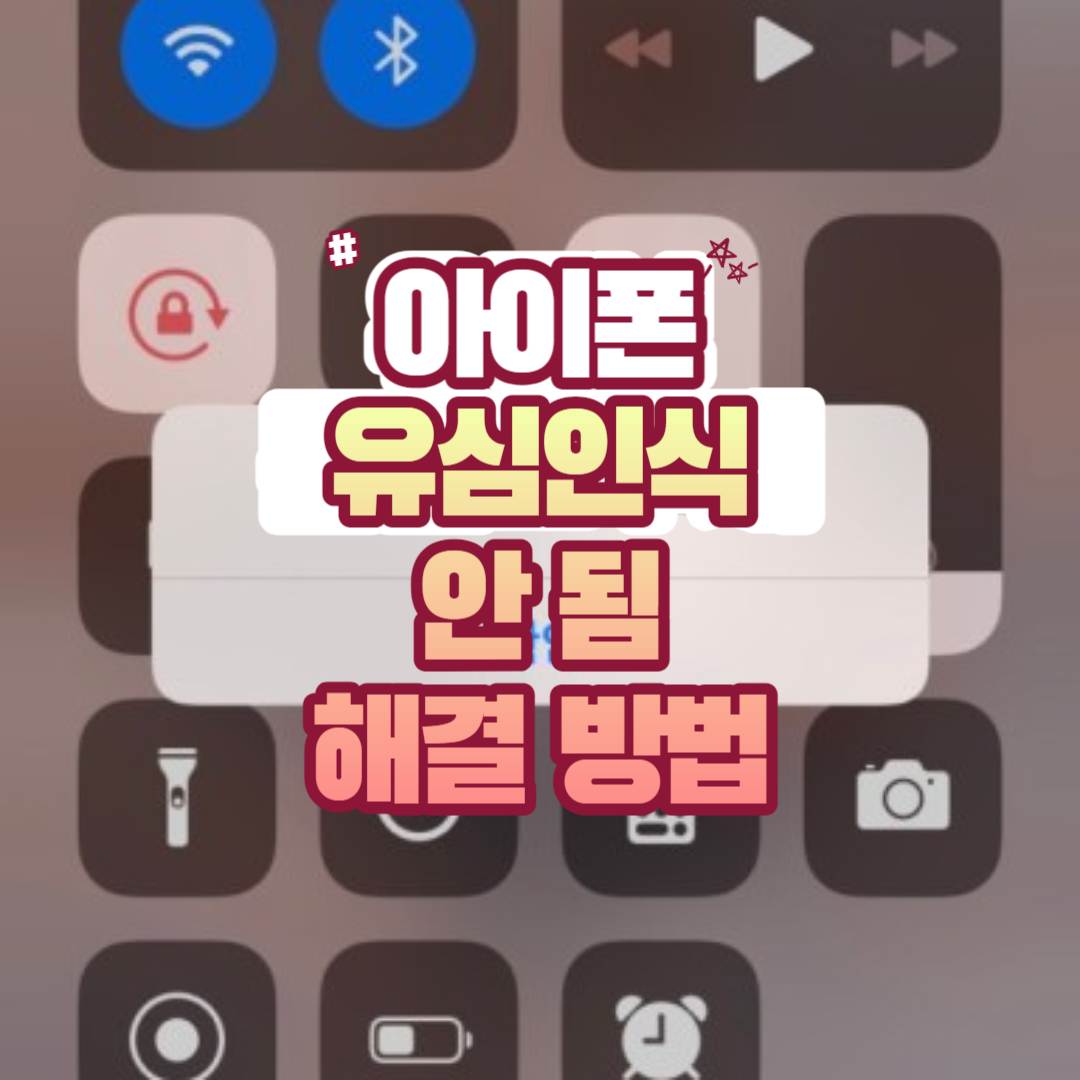
'iPhone > 문제해결법' 카테고리의 다른 글
| 아이폰 전원 안켜짐 해결 방법 (0) | 2023.07.10 |
|---|---|
| 아이폰 테더링 제한 풀기 자세한 가이드 (0) | 2023.07.10 |
| 아이폰 마이그레이션 방법 3가지 (0) | 2023.07.10 |
| 아이폰 메시지 전송 실패 해결 방법 (0) | 2023.07.07 |
| 아이폰 핫스팟 끊김 해결 방법 (0) | 2023.07.07 |




댓글